こんにちは!こまたろです( ゚Д゚)!
今回はPCゲーム環境を整えるうえで必要なもの、ゲーミングPCの選び方についてまとめました。
ゲーミングPCを買う予定の人も、自作する人も何かのお役に立てれば幸いです!
目次
ゲーミングPCに必要なものとは?
PCゲームをするための一式を整理しましょう。
- ゲームPC本体
- PCモニター
- 入力デバイス(マウス、キーボード、マウスパッド)
- 音響デバイス(ヘッドセット、イヤホン、スピーカー)
- ゲーミングチェア
ゲームPC本体

まずはPC本体です。
ゲーミングPCと言われているものは、
基本的にグラフィック性能に関係するグラフィックボード(ビデオカード)が性能が高いものになります。
そしてグラフィックボードの性能を最大限引き出すために、CPUも高性能なケースが多いです。
どのくらいの性能が欲しいかは予算と今後やるゲームによって変わってきます。
 初心者向けゲーミングPCセット一式のおすすめ【9月】
初心者向けゲーミングPCセット一式のおすすめ【9月】
PCゲームと家庭用ゲーム機の違い
家庭用ゲーム機はゲーム側の設定によってフレームレートやグラフィック設定がほぼ固定されていますが、
PCゲームは、ゲーム設定画面にて細かくグラフィック設定を変更することができます。
そのため、自分の求めるグラフィック設定にチューニングしやすいのが利点です。
グラフィックの綺麗さについては必ずしも家庭用ゲーム機より綺麗とはかぎらず、
ゲーミングPCの性能次第となります。
また家庭用ゲーム機と違い、
ゲーミングPCは後からグラフィック性能をアップグレードすることも可能です。
条件もありますがグラフィックボードやCPUを交換することで、
最新のゲームにも対応できるようになります。
PCモニター
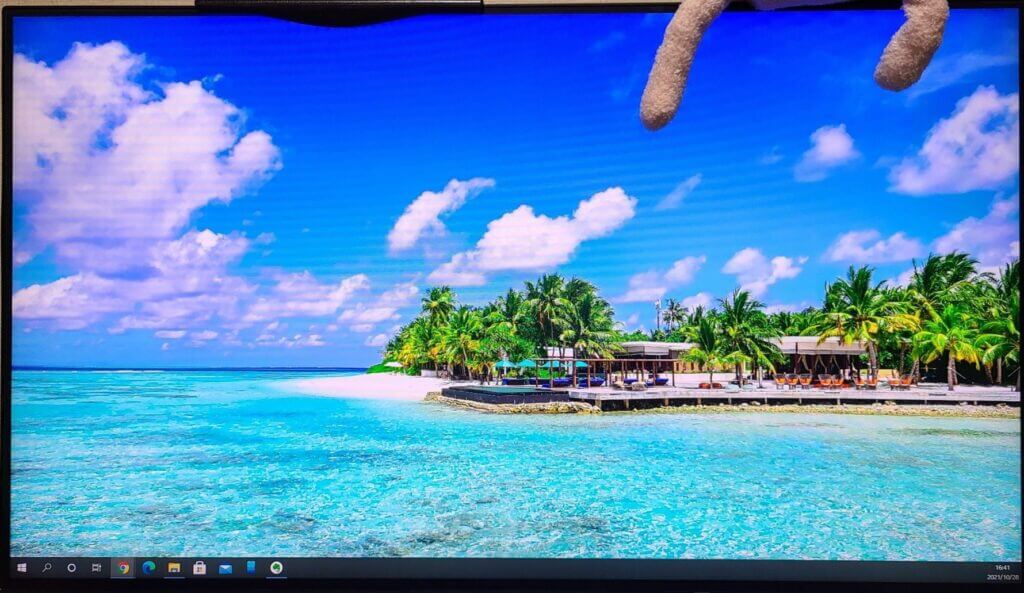
モニターがなければゲームはできませんね。
TVにHDMI入力もあるのでそれで代用も可能ですが、
最近ではTV見ない人も増えているので、PCモニター用意する必要がある人もいると思います。
PCモニターでは大きく4つの選択基準があります。
fps(Hz:リフレッシュレート)
1秒間に何コマ描写するかを示すフレームレートですが、
モニターには主に60FPS(60Hz)、120FPS(120Hz)、144FPS(144Hz)、240FPS(240Hz)などがあります。
一般的に120FPS以上のモニターをゲーミングモニターと呼ばれることがおおいようです。
高フレームレートになるほど、目が疲れにくいという話や、
FPS/TPSゲーム、対戦ゲームなどで入力遅延改善、敵の認知が早くなり有利になると言われています。
(ただしこれに関してはゲームサーバー側の更新タイミングや、PC側の入力遅延設定など複雑)
モニターの表示できる最大のフレームレートを得るためには、
ゲーム側の要求スペックおよびゲーミングPCのゲーム性能が関わってきます。
ゲーミングモニターは144Hzや240Hzなど更新回数が高いのが特徴です。
一方fps(フレームレート)はPCなど映像出力側が1秒間に何回映像を出力できるかを表しています。
つまり、
・モニターが144HzでもPCが60fpsなら60fpsしかでない
・モニターが144HzでもPCが100fpsなら100fpsしかでない
・PCが144fpsでもモニターが60Hzなら60fpsしかでない
ことになります。
そのためゲーミングPCとゲーミングモニターの性能は歩調を合わせる必要があるわけです。
解像度
解像度はフルHDとか、1980×1080とか、1080pとかで表される数値で、
解像度が高いほどハイクオリティなグラフィックで遊べるけど、
代わりにPC性能が要求されるようになります。
現在多く普及しているのが、フルHD(1980×1080)のワイドモニター、
最近少しづつ普及しているのが、4K(3840×2160)のワイドモニター、
そして3440×1440や2560×1080で横長なウルトラワイドモニターです。
アスペクト比
解像度とも関連がありますがアスペクト比は縦横比のことですね。
PCではまずワイドモニター(16:9)が一般的となり、最も単価が安いです。
ただゲームの場合、特にFPSやTPS、没入感を味わいたい人の場合、
ワイドモニターはちょっと横幅が不満になりやすいため、
主にゲーム用としてウルトラワイドモニター(21:9、32:9)で曲面になっているタイプも登場しています。
ただし必然的に解像度が高くなるので、PC性能が要求されます。
液晶パネルの種類
現在はTN、VA、IPS(ADS、AH-IPS、PLS)方式の3種類に分かれています。
ざっくりと特徴を述べると、応答速度はTNが一番強く、
コントラストはVA、視野角・色域はIPSといった感じです。
- 応答速度・・・残像やぼやけに影響する。特に動きの速いFPSやTPSゲームでは応答速度が速いほうが見やすい
- コントラスト・・・高いほどメリハリのあるくっきりとした画質になる
- 視野角・・・広いほど斜め方向からディスプレイを見てもコントラスト比が維持される
- 色域・・・広いほど画面で表現できる色の範囲が大きい
応答速度・コントラスト・視野角・色域などモニターの性能を見る観点は色々ありますが、
PCゲームを遊ぶ上で最も重要なのは応答速度と言われています。
動きが速いゲームでは特に見やすさ、敵の視認性など影響しやすいからです。
なのでゲーミングモニターになるとTN方式が多いです。
ただ最近はIPS方式もかなり増えており、応答速度もかなり早くなっています。
入力デバイス
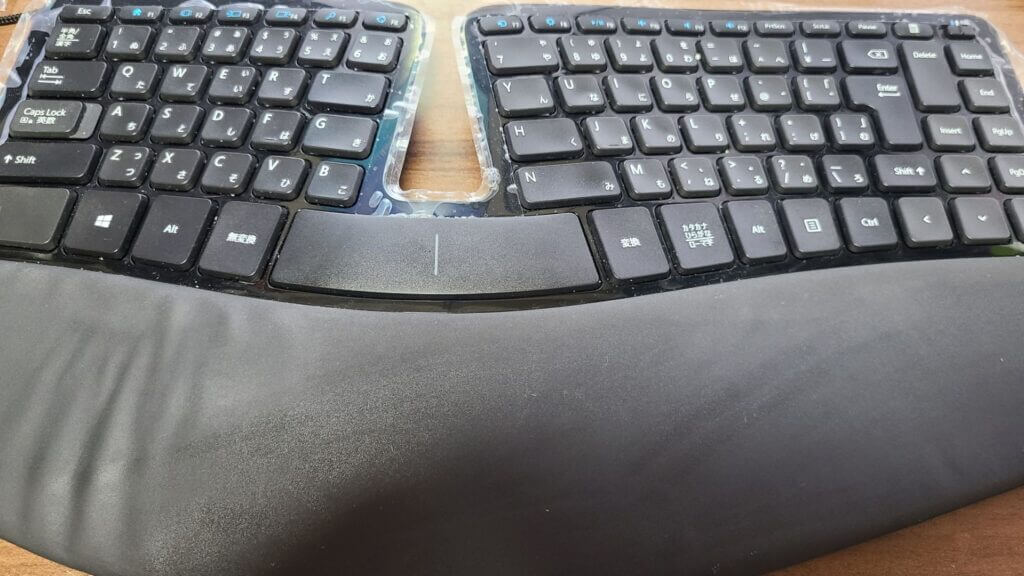
ゲームを遊ぶための入力デバイスは、キーボード、マウス、ゲームコントローラーが関わってきます。
PCゲームではキーボード&マウス、片手コントローラー&マウス、ゲームコントローラーの3スタイルを選んで遊ぶことができます。
※横スクロールできます
| 入力デバイス | 解説 | 特徴 |
|---|---|---|
| キーボード&マウス | PCでは最も一般的なスタイル。 安く買える一般キーボード&マウスでも良いが、 快適・操作性からゲーミング用キーボード&マウスを使う人も |
|
| 片手コントローラー&マウス | たまにプロゲーマーの人も用いるスタイル。 移動やボタン入力はコントローラーに 銃撃などはマウスで行う |
|
| コントローラー | PS4などと同じように、PCで利用できるコントローラーを利用する |
|
どのスタイルでPCゲームを遊ぶかは自由ですが、
ゲームによってはコントローラーは対応していない場合があるので注意が必要です。
打鍵感はカチ!と音がするかしないか、推した後のキーからの跳ね返りなど感覚が大分違い、
キー配置や大きさも含めて個人個人で操作しやすいキーボードは変わってきます。
ショートカットキーはPCゲームで良く使うキーを割り当てたりなど操作の快適性に影響しますし、
マウスの大きさ、重量、無線・有線は特にマウス操作が重要なFPS/TPSゲームでは動かしやすさに直結。
やはり個人個人で操作しやすいマウスが変わってきます。
マウスパッド
マウス操作に影響しやすい点ではマウスパッドも重要です。
厳密には滑りやすさに影響というところでしょうか。
マウスパッドはデザインも豊富なので、個人の好みで選ぶことになります。
音響デバイス
ヘッドセットやヘッドフォン、イヤホン、スピーカーなどです。
ゲームでは音の部分も重要です。
特にFPSやTPSゲームでは立体感が重要な要素になっていて、
ゲームの臨場感を感じることはもちろん、敵の位置を把握するのにも役立ちます。
最近はモニターにスピーカー内蔵があるので、予算が無い場合はそれでもOKですが、
予算があるのであれば、別途準備したほうが良い項目です。
ゲーミングチェアは?
これは利用するお部屋環境にも依存しますが、
PCゲームを長時間やるのであればチェアもかなり重要な要素です。
必須というわけではありませんが、用意するとより快適にPCゲームが遊べます。
安価なチェアと違って高価になりますが、座り心地が良く疲れにくい特長がゲーミングチェアにはあります。
座っているときが一番人体に負荷がかかっているとも言われるので、
予算があるのであればゲーミングチェアを買うことも視野に入れても良いでしょう。
こまたろは背が低いため机も低めのものを利用しています。
こちらも予算に余裕があればこだわりましょう。
初心者おすすめ!ゲーミング環境の選び方
ゲーミングPCに必要なものを述べてきましたが、
具体的にどのようなものが初心者におすすめなのか?
こまたろ的におすすめなゲーミング環境の選び方をまとめました!
ゲーミングPC本体の選び方
15~20万円のミドルすぺっくが価格と性能のバランスが良くおすすめ。
ゲーミングPC本体と手に入れる方法は3種類あります。
- メーカーからPCを買う
- BTOパソコンを買う
- 自作する
初心者でおすすめなのがBTOパソコンです。
コスパが良く、ある程度カスタマイズできゲーミングPCも豊富だからです。
メーカーPCも自作も含め、大切なのはやりたいゲームをどういうグラフィックでやりたいか?です。
高価なゲーミングPCを買えばやれないゲームはないですし、高グラフィックで遊べますが、
ちゃんと性能を使いきれなければ、宝の持ち腐れだと私は考えるからです。
最近のグラフィックボードとCPUの組み合わせは以下の感じ。
※横スクロールできます
| GPU | RTX 5090 | RTX 4090 | RTX 5080 | RTX 4080 SUPER | RTX 4080 | RTX 5070 Ti | RTX 4070 Ti SUPER | RTX 4070 Ti | RTX 4070 SUPER | RTX 5070 | RTX 4070 | RTX 5060 Ti 16/8GB | RTX 4060 Ti 16/8GB | RTX 4060 | RTX 5050 | RTX 3050 |
|---|---|---|---|---|---|---|---|---|---|---|---|---|---|---|---|---|
| メーカーと世代 | GeForce最新世代 | GeForce旧世代 | GeForce最新世代 | GeForce旧世代 | GeForce旧世代 | GeForce最新世代 | GeForce旧世代 | GeForce旧世代 | GeForce旧世代 | GeForce最新世代 | GeForce旧世代 | GeForce最新世代 | GeForce旧世代 | GeForce旧世代 | GeForce最新世代 | GeForce旧世代 |
| ゲーム性能目安 | 最新最強。DLSS MGFx4利用なら、 RTX 4090の倍のフレームレートを出すことも | 旧世代最強GP。 DLSS MFG未使用ならRTX 5080より上 | 最新世代準最強。DLSS MGFx4利用なら、 RTX 4090を大きく超える | RTX 4080より少し性能が高い。 旧世代準最強 | 4Kメイン | 4Kメイン。RTX 4080と同等性能だが、 DLSS4 MFGを使うことで超える性能へ | RTX 4080とRTX 4070 Tiの中間性能 | 4K入門 | WQHD~4K性能 | 通常はRTX 4070 Tiはわずかに下回る。 DLSS4 MFG利用でRTX 4090越え。 | WQHDメイン | フルHD~4K | フルHD~WQHD | フルHD~WQHD | フルHD | フルHD低画質 |
| 本体トータル目安 | 80万円以上 | 45万円以上 | 50万円以上 | 45万円以上 | 35万円以上 | 40万円以上 | 30万円以上 | 25万以上 | 23万円以上 | 24万円以上 | 20万以上 | 14万円以上 | 13万円以上 | 12万円以上 | 15万円以上 | 9万円以上 |
| おすすめのCPU | Core i9 14900K/14700K/Core Ultra 9 285K/7 265K(F)系 Ryzen 9 9950X3D/9900X3D/Ryzen 7 9800X3D | Core i9 14900K/14700K/Core Ultra 9 285K/7 265K(F)系 Ryzen 9 9950X3D/9900X3D/Ryzen 7 9800X3D | Core i9 14900K/14700K/Core Ultra 9 285K/7 265K(F)系 Ryzen 9 9950X3D/9900X3D/Ryzen 7 9800X3D | Core i9 14900K/14700K/Core Ultra 9 285K/7 265K(F)系 Ryzen 9 9950X3D/9900X3D/Ryzen 7 9800X3D | Core i9 14900K/14700K/Core Ultra 9 285K/7 265K(F)系 Ryzen 9 9950X3D/9900X3D/Ryzen 7 9800X3D | Core i9 14900K/14700K/Core Ultra 9 285K/7 265K(F)系 Ryzen 9 9950X3D/9900X3D/Ryzen 7 9800X3D | Core i9 14900K/14700K/Core Ultra 7 265系 Ryzen 7 7800X3D/7 9700X | Core i9 14900K/14700K/Core Ultra 7 265系 Ryzen 7 7800X3D/7 9700X | Core i9 14900K/14700K/Core Ultra 7 265系 Ryzen 7 7800X3D/7 9700X | Core i9 14900K/14700K/Core Ultra 7 265系 Ryzen 7 7800X3D/7 9700X | Core i9 14900K/14700K/Core Ultra 7 265系 Ryzen 7 7800X3D/7 9700X | Core i5 14400系/Core Ultra 5系 Ryzen 5 9600X/Ryzen 5 5700X | Core i5 14400系/Core Ultra 5系 Ryzen 5 9600X/Ryzen 5 5700X | Core i5 14400系/Core Ultra 5系 Ryzen 5 9600X/Ryzen 5 5700X | Core i5 14400系/Core Ultra 5系 Ryzen 5 9600X/Ryzen 5 5700X | Core i5 14400系/Core Ultra 5系 Ryzen 5 9600X/Ryzen 5 5700X |
| 特徴とコメント | DLSS MFG、NPCのAI処理など全て最強仕様。 ただし金額も中古車レベル。 | 最新世代の移行により生産が無いため、 今後は入手自体難しい | 実質RTX 4090の後継的な性能。 価格的にも近い。 | 最新世代の移行により生産が無いため、 今後は入手自体難しい | RTX 4080 SUPERの登場で廃番 | DLSS4を使えればRTX 4080越えは良いが、 価格的にも高めでハイクラスエントリーとしてはきつい | より4Kにて高画質や高フレームレートを狙える性能へ | RTX 4070 Ti SUPERの登場で廃番 | ややRTX 4070 Tiよりの性能で4Kも狙いやすい | DLSS4 MFG頼みの性能。 使えるゲームはコスパは相当良くなり、 使えないと価格コスパは悪い | RTX 4070 SUPERが発売されてもこちらは継続。 WQHDメインなら十分 | 性能はRTX 4060 Tiからほとんど進化がみられない。 ただマルチフレーム生成を利用すれば一気に差が開く | フルHDメインだがDLSS3利用でWQHDも | 現在のミドルスタンダード | 久々のエントリー向け最新世代。 DLSS4 MFGが使えるのが大きい | 旧世代だが今なおエントリー向けとして活躍中 |
| BTO向け | 多くのメーカーで選択可能 | 販売終了続出 | 多くのメーカーで選択可能 | 販売終了続出 | 取り扱いなし | 多くのメーカーで選択可能 | 販売終了続出 | 販売終了続出 | 販売終了続出 | 多くのメーカーで選択可能 | 販売終了続出 | 多くのメーカーで選択可能 | 取り扱い中 | 取り扱い中 | 取り扱い中 | 多くのメーカーで選択可能 |
※横スクロールできます
| GPU | RX 9070 XT | RX 9070 | RX 7900 XTX | RX 7900 XT | RX 7800 XT | RX 7700 XT | RX 9060 XT | RX 7600 XT | RX 7600 |
|---|---|---|---|---|---|---|---|---|---|
| メーカーと世代 | Radeon最新世代 | Radeon最新世代 | Radeon旧世代 | Radeon旧世代 | Radeon旧世代 | Radeon旧世代 | Radeon最新世代 | Radeon旧世代 | Radeon旧世代 |
| ゲーム性能目安 | 4Kゲーミング | WQHD~4Kメイン。 | 4Kメイン | 4Kメイン | WQHDメインU | フルHDメイン | フルHD~WQHDメイン | フルHDメイン | フルHDメイン |
| 本体トータル目安 | 29万円以上 | 26万円以上 | 32万円以上 | 30万円以上 | 18万円以上 | 17万円以上 | 18万円以上 | 16万円以上 | 11万円以上 |
| おすすめのCPU | Core i7 14700F/Core Ultra 7 265(K)系 Ryzen 7 9800X3D/9700 X | Core i7 14700F/Core Ultra 7 265(K)系 Ryzen 7 9800X3D/9700 X | Core i9 14900K/14700K/Core Ultra 9 285K/7 265K系 Ryzen 7 9800X3D | Core i9 14900K/14700K/Core Ultra 9 285K/7 265K系 Ryzen 7 9800X3D | Core i7 14700F/Core Ultra 7 265系 Ryzen 7 9800X3D/9700 X | Core i7 14700F/Core Ultra 7 265系 Ryzen 7 9800X3D/9700 X | Core i5 14400系/Core Ultra 5系 Ryzen 5 9600X/Ryzen 5 5700X | Core i5 14400系/Core Ultra 5系 Ryzen 5 9600X/Ryzen 5 5700X | Core i5 14400系/Core Ultra 5系 Ryzen 5 9600X/Ryzen 5 5700X |
| 特徴とコメント | RTX 5070 Tiと互角勝負なのにより安価。 但しマルチフレーム生成は未対応。FSR4が使える | RTX 5070と互角勝負。 但しマルチフレーム生成は未対応。FSR4が使える | RTX 4080と互角の勝負 | RTX4070Tiをやや上回る | RTX 4070 Tiと互角の性能 | RTX 4070とRTX 4060 Tiの中間性能 | グラボメモリを鑑みたコスパはRTX 5060 Tiより上 マルチフレーム生成が使えない点が難点 | 搭載数は減少。 | 安価PC用に今も搭載されているが、 フルHDでも力不足は否めない |
| BTO向け | 多くのメーカーで選択可能 | 多くのメーカーで選択可能 | 取り扱いほぼなし | 取り扱いなし | いくつかのメーカーで選択可能 | 取り扱いなし | いくつかのメーカーで選択可能 | 取り扱いなし | いくつかのメーカーで選択可能 |
※横スクロールできます
| GPU | RX 9070 XT | RX 9070 | RX 7900 XTX | RX 7900 XT | RX 7800 XT | RX 7700 XT | RX 7600 XT | RX 7600 |
|---|---|---|---|---|---|---|---|---|
| メーカーと世代 | Radeon最新世代 | Radeon最新世代 | Radeon旧世代 | Radeon旧世代 | Radeon旧世代 | Radeon旧世代 | Radeon旧世代 | Radeon旧世代 |
| ゲーム性能目安 | 4Kゲーミング | WQHD~4Kメイン。 | 4Kメイン | 4Kメイン | WQHDメインU | フルHDメイン | フルHDメイン | フルHDメイン |
| 本体トータル目安 | 29万円以上 | 26万円以上 | 32万円以上 | 30万円以上 | 18万円以上 | 17万円以上 | 16万円以上 | 11万円以上 |
| おすすめのCPU | Core i7 14700F/Core Ultra 7 265(K)系 Ryzen 7 9800X3D/9700 X | Core i7 14700F/Core Ultra 7 265(K)系 Ryzen 7 9800X3D/9700 X | Core i9 14900K/14700K/Core Ultra 9 285K/7 265K系 Ryzen 7 9800X3D | Core i9 14900K/14700K/Core Ultra 9 285K/7 265K系 Ryzen 7 9800X3D | Core i7 14700F/Core Ultra 7 265系 Ryzen 7 9800X3D/9700 X | Core i7 14700F/Core Ultra 7 265系 Ryzen 7 9800X3D/9700 X | Core i5 14400系/Core Ultra 5系 Ryzen 5 9600X | Core i5 14400系/Core Ultra 5系 Ryzen 5 9600X |
| 特徴とコメント | RTX 5070 Tiと互角勝負なのにより安価。 但しマルチフレーム生成は未対応。FSR4が使える | RTX 5070と互角勝負。 但しマルチフレーム生成は未対応。FSR4が使える | RTX 4080と互角の勝負 | RTX4070Tiをやや上回る | RTX 4070 Tiと互角の性能 | RTX 4070とRTX 4060 Tiの中間性能 | 搭載数は減少。 | 安価PC用に今も搭載されているが、 フルHDでも力不足は否めない |
| BTO向け | 多くのメーカーで選択可能 | 多くのメーカーで選択可能 | いくつかのメーカーで選択可能 | いくつかのメーカーで選択可能 | いくつかのメーカーで選択可能 | いくつかのメーカーで選択可能 | いくつかのメーカーで選択可能 | いくつかのメーカーで選択可能 |
このほかに、内蔵グラフィック強くグラボ不要でもある程度ゲームができる、
RyzenGシリーズもあります。
ゲームに求める解像度やグラフィックで選びます。
※横スクロールできます
| 性能クラス | 概要 | 性能目安 | 対象のグラボ | 組み合わせの多いCPU |
|---|---|---|---|---|
| 最も安価クラス | ゲーミングPCで最も安い構成。 ただ最新世代は価格高騰から旧世代構成が多い | 最新ゲームや要求スペックが高いゲームでは 60fpsに到達できないことも | RTX 3050/RX 7600 | Core i5 14400F、Ryzen 5 4500 |
| 安価クラス | 15万円前後のゲーミングPC。 こちらも旧世代構成に。 | フルHDメイン。高画質高フレームレートを狙える | RTX 4060、RX 7600 XT | Core i5 14400(F)/Core Ultra 5 225F、 Ryzen 5 9600X/7600 |
| ミドルクラス | 15~20万前後。販売数が多い。 価格と性能バランスが良い。 | フルHD高画質高フレームレート安定。WQHDゲーミングも狙える。 144HzフルHDゲーミングモニターに最適 | RTX 5060 Ti/RTX 4060 Ti/RX 7700 XT | Core i5 14400(F)/Core Ultra 5 225F、 Ryzen 5 9600X/7600 |
| ミドルエンドクラス | 20~30万前後で販売数が多い。 | フルHD~WQHD高画質高フレームレート 240Hz以上フルHD、WQHD相当のゲーミングモニターに最適 | RTX 4070、RX 7800 XT | Core i7 14700(F)/Core Ultra 7 265KF、 Ryzen 7 9700X/7800X3D |
| ハイクラスエントリ | 30~35万円前後。販売数が多い。 4Kはここから。 | WQHD高画質高フレームレート。4K60fps以上 ウルトラワイドゲーミングモニター利用に最適 | RTX 5070、RX9070/RX 7800 XT | Core i7 14700(F)/Core Ultra 7 265KF、 Ryzen 7 9700X/7800X3D |
| ハイクラス | 35~45万前後。4Kを十分堪能するなら。 | 4K高画質高フレームレート。 4K144Hzゲーミングモニターに最適。 | RTX 5070 Ti、RX 9070 XT/RX 7900 XT | Core i7 14700K(F)/Core i9 14900K(F)、 Core Ultra 7 265KF/Core Ultra 9 285K、 Ryzen 7 9800X3D/7800X3D、 Ryzen 9 9950X(3D)/9900X(3D) |
| 最強クラス | 45万以上。現状のゲーム性能最強。 | 4K高画質高フレームレート。 4K144Hzゲーミングモニターに最適。 | RTX 5090、RX 5080 、RTX 7900XTX | Core i7 14700K(F)/Core i9 14900K(F)、 Core Ultra 7 265KF/Core Ultra 9 285K、 Ryzen 7 9800X3D/7800X3D、 Ryzen 9 9950X(3D)/9900X(3D) |
CPUに関してはゲーム性能最強はRyzen 7 9800X3Dとなり、AMDが有利に。
Intel最新世代のCore Ultraは最適化不足を認めており、ゲーム性能ではAMDを劣後する状況になっています。
アップスケーリング技術、フレーム生成技術
より高い画質や解像度、フレームレートで遊べるようになる機能が最近は多くなっています。
Nvidia DLSS、AMDのFSR、IntelのXeSSが主流で、ゲーム側の対応が必要で、いまでは最低でも一つは対応しているゲームが多いです。
DLSS3やDLSS4に関してはNvidiaのRTX系だけしか使えない点は留意。またFSR4はRX 9000シリーズのみ。
FSR2/3およびXeSSは現行グラボなら基本的に使えます。
描画を予測し、各フレーム間の描画を自動補完することでフレームレートを向上させる。
DLSS4はTransformerモデルという新たな最新AIアーキテクチャを採用し、RTX3000/2000では画質向上、RTX 4000シリーズでは性能およびVRAM消費量削減、RTX 5000ではMulti-Frame Generationで最大3フレームを補完することが可能になりました。
DLSS4とは(Nvidia公式サイト)
DLSSと違い、RTX系もRadeon系も使えることが利点。また同じフレームレート補完でも若干の技術差異があり、
FSR3のほうが理論上はやや描画が綺麗。
ただ現在はFSR4が登場し、こちらはAIコアを利用するためRX 9000シリーズのみ対応。ただレイテンシを懸念し、DLSS4のようなマルチフレーム生成には現在対応していません。
FSRとは(AMD公式サイト)
DLSS3やFSR3の対抗技術となっており、色々なグラボで利用できるのが強み。対応ゲームも多くなってきている。
主なXeSS対応ゲーム一覧(Intel公式サイト)
モニターの選び方
最近はゲーミングモニターが安くなっており、ゲームをするなら高リフレッシュレートを選ぶのが良いでしょう。
また解像度に関してはウルトラワイドモニターや4Kモニターも安くなってきているものの、
ゲーミングPC側の性能が必要ですので、基本はフルHDからデビューするのが良いです。
現在コスパが高いのがフルHDの144Hzリフレッシュレートモニターです。
TN方式とIPS方式については応答速度にほぼ差がないため、どちらでも構いません。
コントローラー
ゲーム型対応可否に関わらずコントローラーは一つ買っておくと便利です。
やっぱりキーボード&マウスは入力しにくいというか、慣れが必要なのと、
自分用にカスタマイズしても、ゲームごとに実施しなければいけないので手間が多いです。
そこまで入力キーの種類が必要なければ十分コントローラーで対応できますし、
多くのゲームはコントローラー対応となっています。

個人的におすすめはXbox 360 Controller for Windowsを強くお薦めしています。
私は4つほどコントローラーを試してきたのですが、
ゲームとコントローラーの種類によっては正確に認識してくれず、困ったことが多々あります。
最終的に行き着いたXbox 360 Controller for Windowsはそういったトラブルが無いです。
つまり互換性が高いってことですね。
優先と無線があるのですが、これはお好みで(私は無線式)
ゲーミングマウス
ただFPSやTPSなど銃撃戦が多いゲームではコントローラーはちょっと使いにくい。
相手に狙いを定める作業がどうしてもマウスのほうが強いんですよね。
なので予算に余裕があればゲーミングキーボード&マウスもそろえましょう。
特にゲーミングマウスは入力キーが多いので、
ゲームで良く使う動作をマウスに割り当てることでゲームが快適に遊べます。

私が使っているのは有線式のロジクールG300Srですね。
価格がお手頃で、入力キー数も丁度良い。
好みではありますが、そんなに高いゲーミングマウスは不要です。
入力ボタンが多すぎると返って入力し難いですしね。。。
3パターン入力キーを保存できるので、ゲームや普段仕様など状況に合わせて切り替えて使ってます。
ゲーミングキーボード
キーボードですが一般的なキーボードでもOKです。
ゲーミングキーボードは光ること、入力タッチが好みで選びやすい(音がカチャカチャなる、静か、跳ね返りが大きいなど)
といっただけであり、ゲーミングキーボードでなければゲームできないってわけではないです。
普通のキーボード、ゲーミングキーボードという分け方よりも、
実際に自分で触ってみて使いやすいキーボードを選ぶべきです。
ただ私自身は片手用のゲーミングキーボードにいきつきました。

↑愛用のRazerのChromaシリーズ
個人的にゲーミングキーボードを含め、キーボードは十字キー移動がしにくい!
ちょっと手の位置がずれると変な動きをしてしまいます。
その点片手用ゲーミングキーボードは、十字キーがコントローラーと同じジョイスティック型。
でも入力キー数はコントローラーよりかなり多いので、色々なゲーム操作を割り当てられます。
マウスパッド
マウスパッドはマウスの滑りの良さ、つまりは操作性に影響しますし、
逆にゲーミングキーボードなどでは本体がずれないってことが重要になります。
高価なものではなくても良いので、是非こだわってみてください。

↑ゲーミングヘッドホンについてきたパッド。ゲーミングキーボードの下に使ってます。
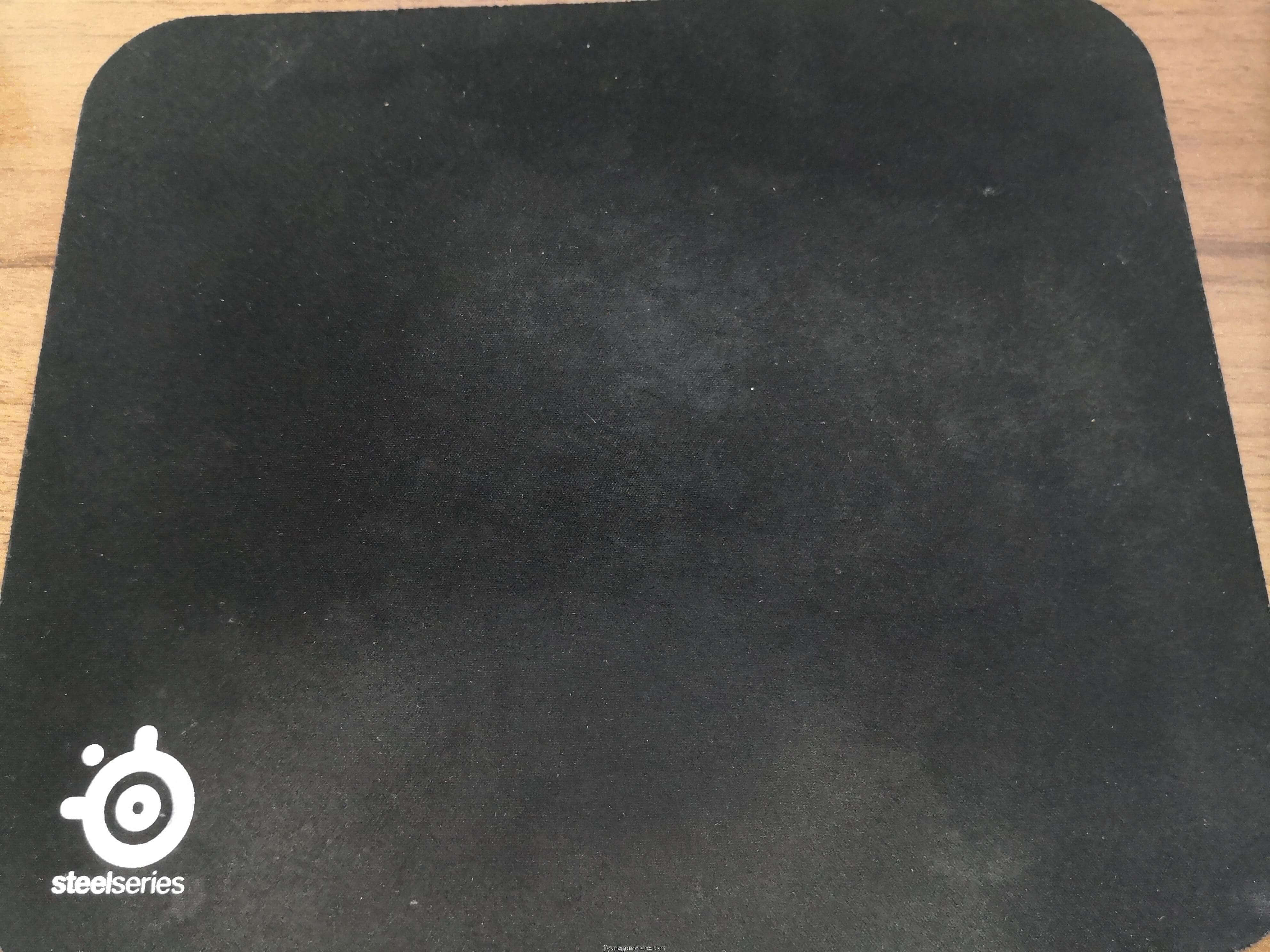
↑ゲーミング界隈では人気のSteel製パッド。マウスに利用しています。
音響デバイス
スピーカーとヘッドホンどちらが良いか?ですが、
敵の位置などが重要になるFPS/TPSではヘッドホンが向きますが、
それ以外ならスピーカーでも全然問題ありません。
ただ野良プレイなりフレンドプレイなり、チームと会話が必要になることが出てくるかもしれません。
そのためマイクが合体しているゲーミングヘッドセットを当初から準備しておくのがコスパが良いかと思います。

ゲーミングヘッドセットは色々な会社が出しているので、
デザインと価格を加味しながら何をかってもそこまで問題ないですが、
私はプロゲーマーも同シリーズを多く愛用しているとのことで、
上記のKingston HyperX Cloud II KHX-HSCP-RDはかなり良いです。
価格も大分下がり、敵の位置を正確に聞き取れる立体音響能力があり、
USB接続なので簡単にPCで使えるという、価格・能力・利便性のバランスが特長ですね。
自作でゲーミングPC
ゲーミングPCを自分で作ってみたい!という方にポイントをまとめました!
ここでは主要パーツの説明をしていますので、現在の詳しいパーツについて知りたい方は下記も参考にしてください。
CPUとグラフィックボード
すでに前述しているように、どのようなゲームをどのようなクオリティでやりたいかで変わってきますので、
掲載した表を参考に選んでみてください。
大切なのはCPUとグラボのバランスです。
片方に偏っているとパワーを最大限発揮できないので、それぞれにお金はかけてください。
記憶媒体はSSD必須、主流はNVMeへ
CPUとグラフィックボード同様にゲームで重要なのは記憶媒体です。
記憶媒体はSSDとHDDがありますが、間違いなくSSDにしましょう。
さらにSATA3 SSDはすでに古い規格となっており、現在はより高速なNVMe SSDタイプが多くなっています。
価格もかなり安くなっていますので、基本はNVMeタイプのSSDを選びます。
NVMeにはさらに高速なPCIe4.0接続のNVMe SSDがありますが、マザーボードが対応していることが要確認。
無理にPCIe4.0にこだわる必要はありません。
 M.2 SSDは速いのか?通常のSSDと比べて体感は?ゲーム性能には?
M.2 SSDは速いのか?通常のSSDと比べて体感は?ゲーム性能には?
メモリは最低16GB以上のデュアルで
メモリも8GBから最低16GBへ主流が移り変わっています。ゲームによっては32GBでないとフレームレートが安定しないタイトルもあり、
予算があれば32GBが良いでしょう。
なお規格がDDR4とDDR5が混在しており、基本はDDR5のほうがCPU性能を引き出すことができます。
第14/13世代IntelはDDR4/DDR5の両方対応ですが、Ryzen 7000シリーズはDDR5のみ対応ですので注意が必要です。
その他は割と何でも大丈夫
残るPCパーツは、マザーボード、電源、PCケースですが、
基本的には好きなもので大丈夫です。
電源はグラフィックボードの推奨電力にあわせて450W~700Wの間で、
マザーボードは使うPCケースに合わせて選ぶ感じでOK。
厳密には高性能PCで組むなら、マザーボードも高価なゲーミングPCが良いですが、
低~中価格なら安さ重視でも十分です。
PCケースは最もコスパが高いのはミニタワー(MiciroATXマザーボード規格まで対応)です。
拡張性ならミドルタワー(ATXマザーボード規格まで対応)を選びましょう。
キューブPC(Mini-ITXマザーボード規格まで対応)やスリムPCのような小型PCは、ちょっとハードル高め。
排熱問題や、グラフィックボードの横幅制限など色々制約がおこるので、
初めてで組むのはおすすめしません。

